- Silverlight-teknologien ligner meget Adobe Flash og giver dig mulighed for at opleve et stort udvalg af medier.
- Med mange opgraderinger i browsere gennem årene er Silverlight gradvist ved at være forældet, med undtagelse af et par webindhold.
- Da du ikke længere vil være i stand til at downloade Silverlight, kan du overveje at bruge en hvilken som helst robust browser som et alternativ.
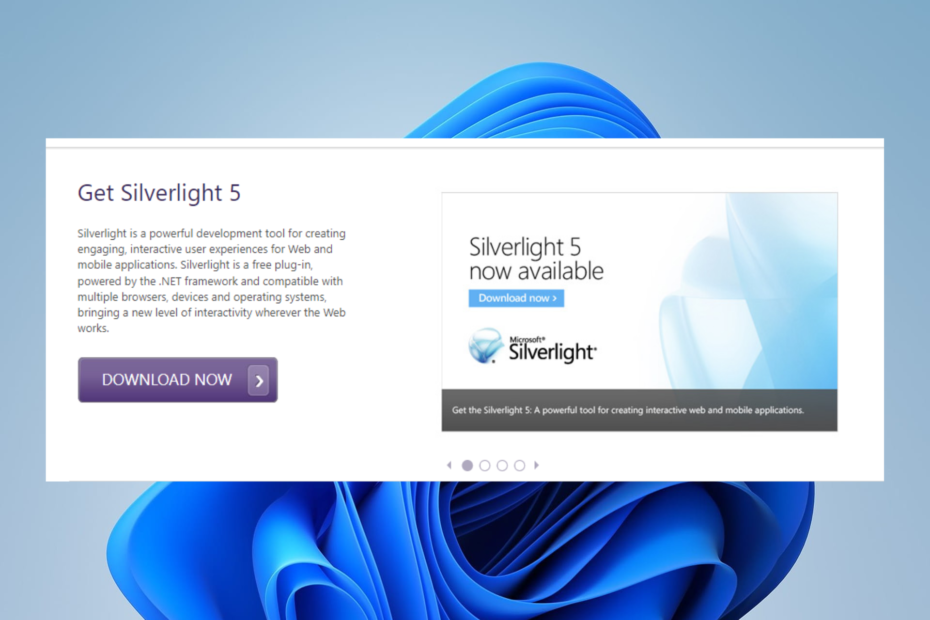
- Nem migrering: Brug Opera-assistenten til at overføre spændende data, såsom bogmærker, adgangskoder osv.
- Optimer ressourceforbruget: din RAM-hukommelse bruges mere effektivt end i andre browsere
- Forbedret privatliv: gratis og ubegrænset VPN integreret
- Ingen annoncer: Indbygget Ad Blocker fremskynder indlæsning af sider og beskytter mod datamining
- Spilvenlig: Opera GX er den første og bedste browser til spil
- Download Opera
Browsere er kommet langt fra, hvad de plejede at være i 90'erne. Så var de fleste webressourcer lavet af minimal grafik, statisk tekst, nogle få grafik og det mærkelige MIDI-musikklip.
Internettet er dog blevet mere sofistikeret med tiden. For eksempel kan hjemmesider i dag inkorporere lyd, animation, video og andre interaktive elementer.
Udviklere havde brug for at designe nye programmer for at undersøge, bygge og engagere sig i disse nye funktioner, og Microsofts Silverlight er et af disse programmer.
Det kan sammenlignes med Adobe Flash i flere aspekter, og en klient skal downloades, fordi browsere ikke kan håndtere Silverlight-indhold uden.
Denne klient giver webdesignere mulighed for at inkludere streaming af videoer, musik og animationer på deres websteder. Silverlight vil gøre det muligt for programmører at udvikle sofistikerede, brugerinteraktive webapplikationer.
Disse programmer omtales som RIA'er eller Rich Internet Applications.
Hvis du ikke har appen, kan du download Silverlight på Windows 10 ved hjælp af et par trin.
Kan jeg stadig downloade Silverlight?
Billedet nedenfor viser teknologier, der understøtter Silverlight.
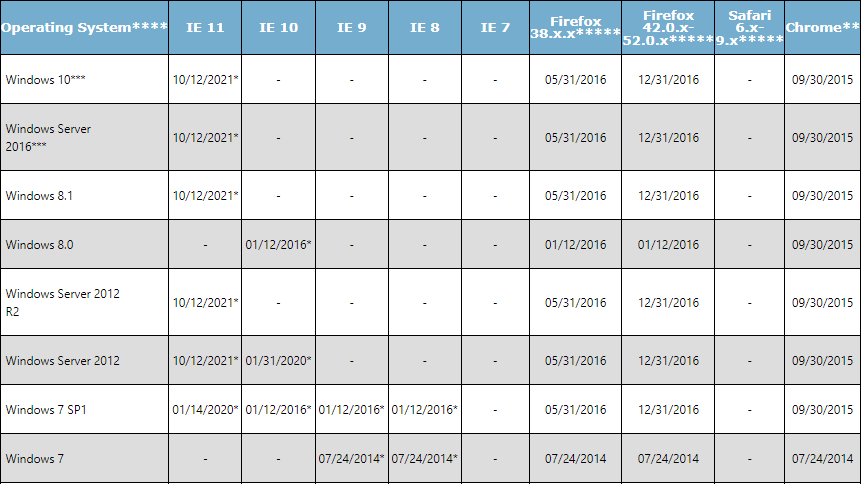
Officielt kan du ikke. Men selvom den officielle Silverlight-downloadside ikke længere er funktionel, har visse websteder stadig brug for det.
Dette vil gøre det svært at få adgang til Silverlight-aktiveret materiale, nu hvor det er blevet fjernet fra internettet? Du vil kun kunne få adgang til det, hvis du downloader det via en uofficiel 3. part.
Siden den 12. oktober 2021 tilbyder Microsoft ikke længere support til Silverlight. Internet Explorer (IE) 11 er den eneste browser, der understøtter Silverlight-programmeringsrammerne, da support til Internet Explorer 10 udløb den 31. januar 2020.
Firefox, Chrome og andre browsere, der kører på Mac OS, understøttes heller ikke længere.
Men hvis du allerede har det installeret og har problemer, lad os tale om nogle af de bedste rettelser.
Hvordan reparerer jeg Silverlight på Windows 10&11?
1. Brug en anden browser
Da Silverlight ikke længere officielt kan downloades og installeres på Microsoft, er dit bedste bud at bruge en moderne browser, der tillader al Silverlights funktionalitet.
Vi anbefaler at installere og browse med Opera på Windows 10 og 11.
Denne browser tilbyder understøttelse af multimedieindhold. Det er en fremragende mulighed for at streame videoer på Twitch, YouTube og andre platforme.
Derudover giver browseren en direkte Twitch-integration, hvilket betyder, at du kan multitaske på en enkelt fane, mens du nyder indhold fra Twitch.
Det har også et omfattende udvidelsesbibliotek, hvilket betyder, at du kan tilføje mere funktionalitet, efterhånden som situationen kræver det.

Opera
Surf sikkert på nettet med denne opdaterede, hurtige browser, der er i stand til at vise ethvert multimedieindhold uden besvær.
➡ Silverlight virker ikke i Chrome
I de seneste Chrome-udgaver behøver du ikke Microsoft Silverlight. Men desværre kan den ikke længere officielt downloades, er et tegn på, at den har udlevet sin brugbarhed.
Berig din multimedieoplevelse på Chrome ved at opdatere browseren og bruge udvidelser fra Chromes store udvidelsesbibliotek.
➡ Silverlight virker ikke i Edge
Edge er en opgradering og en erstatning på Internet Explorer 11. Det er favoritbrowseren til Windows 10 og 11 og behøver ikke Silverlight-teknologi.
På Microsoft Edge vil du være i stand til at få adgang til næsten enhver form for multimedieindhold uden behov for udvidelser. I sjældne tilfælde vil du dog finde nyttige tilføjelser i udvidelsesbiblioteket.
➡ Silverlight virker ikke i Firefox
Ligesom mange moderne browsere har Firefox også deaktiveret understøttelse af Silverlight. Desværre betyder det, at du ikke længere vil være i stand til at køre pluginnet.
Du vil ikke mangle meget, da de nuværende versioner af Firefox har funktioner, der gør Silverlight forældet. Browseren har også et stort fællesskab, og du vil finde forskellige tilføjelser til at forbedre oplevelsen af multimedieindhold.
➡ Silverlight virker ikke i Internet Explorer 11
- Start Internet Explorer.
- Klik på tandhjulsikonet i øverste højre hjørne af browseren.

- Vælg muligheden for at administrere ikoner.
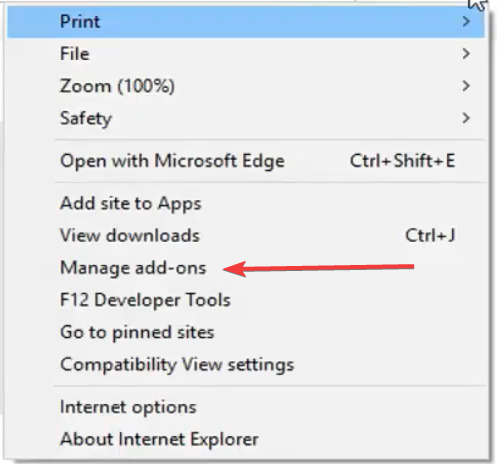
- Klik på Aktuelt indlæste tilføjelser rullemenuen og vælg Alle tilføjelser.
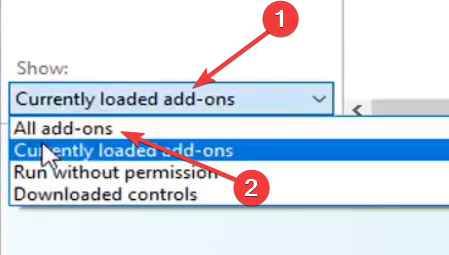
- Under Microsoft Corporation menu, klik på Microsoft Silverlight, og klik derefter på nederst i vinduerne Aktiver knap.
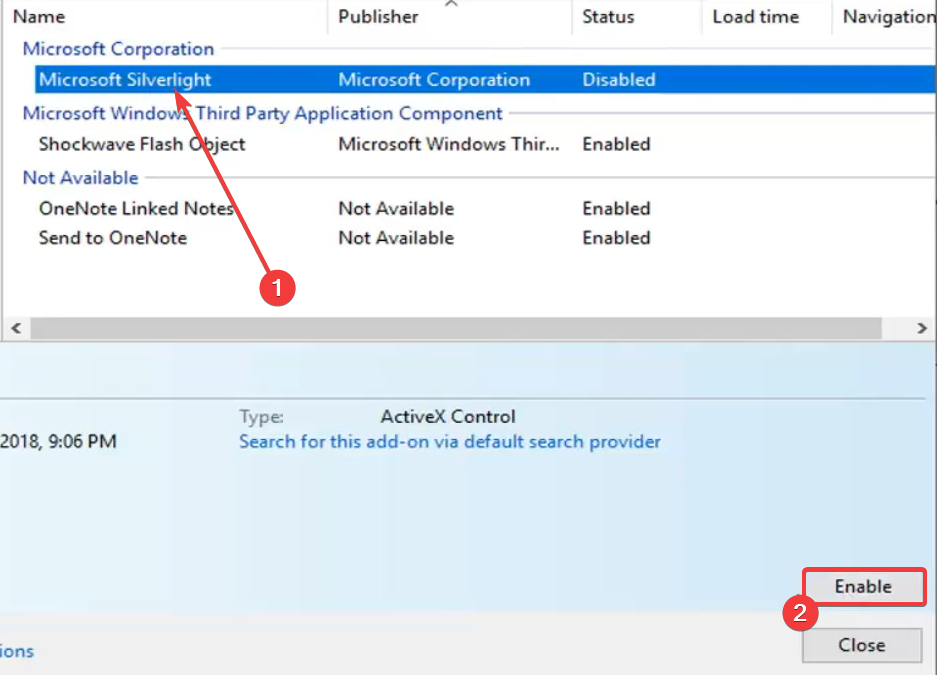
Gå videre og luk Windows, som burde have løst problemet. Hvis ikke, prøv den næste løsning.
2. Nulstil Internet Explorer
- Start Internet Explorer.
- Klik på tandhjulsikonet i øverste højre hjørne af browseren.

- Vælg internet muligheder.
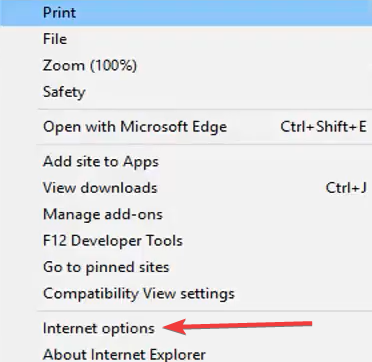
- Klik på Fremskreden fanen.
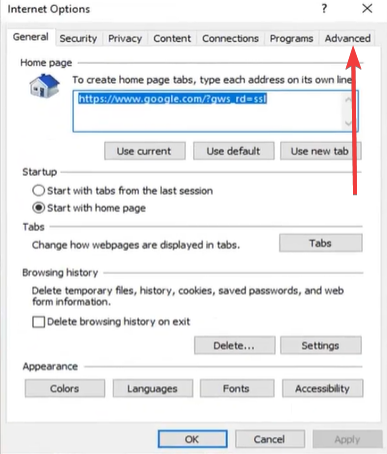
- Klik på knappen Nulstil nederst i vinduerne.
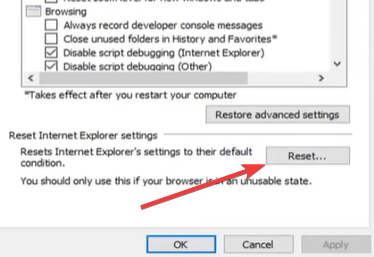
- Sæt kryds ved Slet personlige indstillinger afkrydsningsfeltet, og klik derefter på knappen Nulstil.

- Genstart browseren, og Silverlight burde fungere igen.
Der har du det.
Hvis du ikke har installeret Silverlight, har du sandsynligvis ikke behov for det. Og eventuelle løsninger, der løser problemer med sølvlys i forældede browsere, virker muligvis ikke længere på de seneste opdateringer af din browser.
Hvis du stadig bruger et gammelt Windows OS, vil det være klogt at lære alt, hvad du behøver at vide om Silverlight-teknologi på Windows 8.
Fortæl os venligst, hvis du fandt denne nyttige guide.
 Har du stadig problemer?Løs dem med dette værktøj:
Har du stadig problemer?Løs dem med dette værktøj:
- Download dette PC-reparationsværktøj bedømt Great på TrustPilot.com (download starter på denne side).
- Klik Start scanning for at finde Windows-problemer, der kan forårsage pc-problemer.
- Klik Reparer alle for at løse problemer med patenterede teknologier (Eksklusiv rabat til vores læsere).
Restoro er blevet downloadet af 0 læsere i denne måned.


![7 måder at ordne Silverlight, når det ikke virker [2022 Guide]](/f/90ab27dbb70520a7d465a00e60dfdddc.png?width=300&height=460)